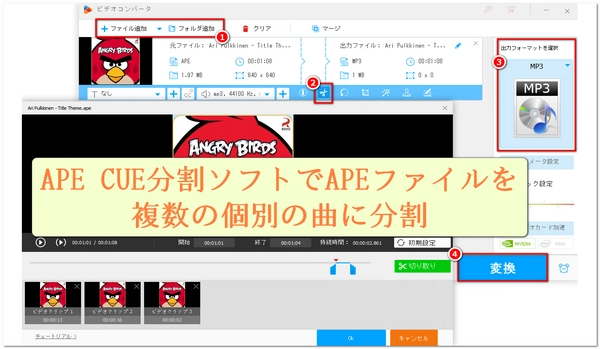


APE CUEファイルを分割する前に、まずCUEファイルについて紹介いたします。CUEファイルは、APEファイルの曲の配置、各トラックの持続時間、各トラックの開始/終了時間などのデータを含むテキストファイルです。CUEファイルがないと、ほとんどの音楽再生・編集ソフトは、APEアルバムファイルの曲を正確に認識できなく、探すこともできないです。次、CUEファイルがある場合、APEファイルを無料分割する方法を詳しく説明いたします。では、始めましょう~
ヒント:APEファイルを分割を始める前に、「.ape」ファイルと「.cue」ファイルが同じフォルダにあり、同じ名前であることを確認しておいてください。CUEファイルを持たずにAPEファイルだけを持っていれば、1つ目の方法「CUEファイルがない場合にAPEファイルを分割」に進んでください。
WonderFox HD Video Converter Factory Proは、音楽ファイルの分割をサポートする初心者向けの音楽編集ソフトで、APEファイルをCUEファイルなしに手動で分割できます。APEファイルの分割に加え、ほとんどすべての音楽/動画ファイルを複数のクリップに分割し、好みのフォーマットで書き出すことが可能です。また、APEファイルを分割する時に、ビットレート/サンプリングレート/チャンネル/ボリュームなどのパラメータを変更することも可能です。また、動画からの音声抽出、YouTubeや他のサイトからの音楽ダウンロードをサポートします。次に、このAPE分割ソフトを使って、CUEファイルのないAPEファイルを分割する手順について詳しくご説明します。始める前に、このAPE分割ソフトを無料でダウンロードし、インストールしてください。
ステップ1、APE分割ソフトWonderFox HD Video Converter Factory Proで「変換」ツールを開きます。「ファイル追加」をクリックすることで、あるいはドラッグ&ドロップでAPEアルバムファイルを取り込みます。
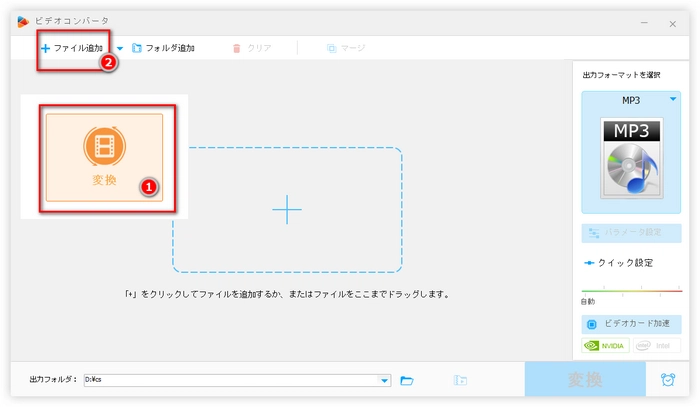
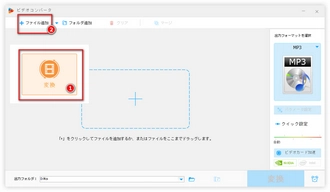
ステップ2、ハサミのような「切り取り」アイコンをクリックします。表示されるウィンドウで、左右のスライダーを各曲の開始と終了の時点にドラッグし(または開始/終了時間を入力して)、右の緑色の「切り取り」ボタンをクリックすると、APEファイルが手動で分割されます。
ヒント:再生ボタンをクリックすると、ソフトウェアに取り込んだAPEファイルが再生され、各曲の開始/終了時間をより確実に把握することができます。
ステップ2を繰り返して、複数のオーディオクリップを作成します。完了したら「Ok」をクリックして変換画面に戻ります。
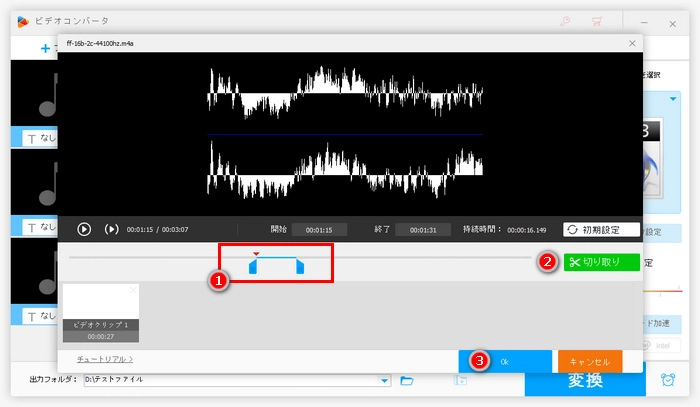
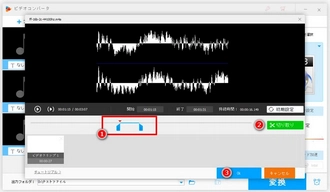
ステップ3、右側の「出力フォーマットを選択」ボタンをクリックし、表示される出力フォーマット選択リストで「音楽」カテゴリーでMP3/FLACなど、目的の音楽形式を選択します。そして、下の逆三角形のようなアイコンをクリックして、出力フォルダを指定します。最後、右下の「変換」ボタンをクリックするとAPEファイルが分割されます。
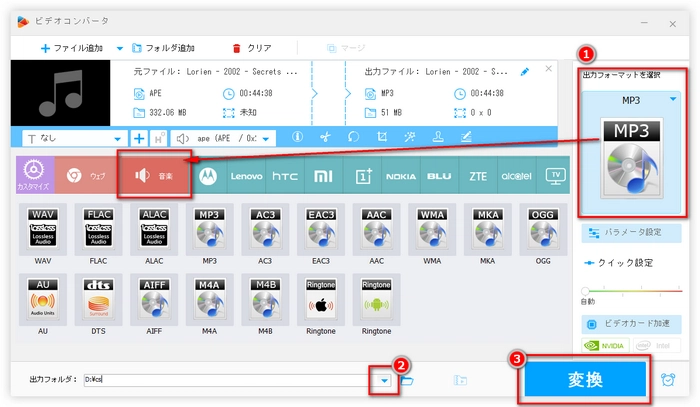
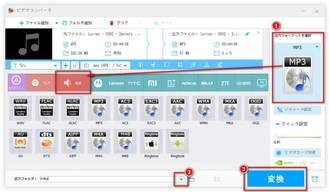
Medieval CUE Splitterは、その名の通り、CUEファイルによってAPEを個別のトラックに分割することができる人気のサウンドトラック分割ソフトです。旧バージョン1.2もまだ利用可能ですが、最新バージョン(Windows 10で利用可能)をダウンロードしてインストールしたほうがいいと思います。ここで、Medieval CUE Splitter (PC)-v1.2を例に挙げて説明いたします。
Medieval CUE Splitter
(PC)-v1.2:http://www.medieval.it/cuesplitter-pc/menu-id-71.html
(UWP)Medieval CUE Splitter(Windows 10利用可能):http://cue-splitter.medieval.it/
ステップ1、Windows 10システムでMedieval CUE Splitterを起動し、左上の「ファイル」をクリックし、ドロップダウンリストで「CUEファイルを開く」ボタンを選択するか、.cueファイルをソフトに直接ドラッグします。
ステップ2、すべての曲は表示されると、「分割」をクリックします。
ステップ3、出力フォルダを設定すると、APE CUEファイルの分割を開始できます。
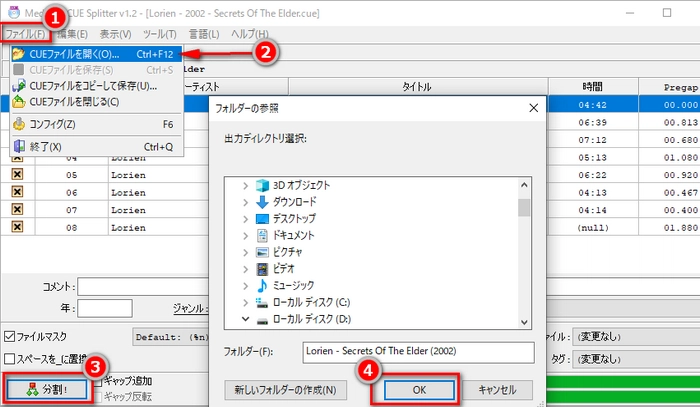
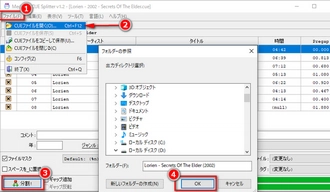
ステップ1、http://cue.tools/wiki/CUETools_Download#Downloadを開き、「Download」(ダウンロード)をクリックして、最新版のCUEToolsをダウンロードします(ここで2.1.9を例に挙げて説明いたします)。ダウンロードした後、ZIPファイルを解凍し、フォルダ内の「CUETools.exe」を実行します。
ステップ2、APE CUEファイルの分割設定
①「.cue」ファイルを「Input」(ファイル追加)ボックスに追加します。
②「Output」(出力)ボックスで、APEファイルの曲を保存するパスを設定します。
③「Action」(操作)パネルで「Encode」(エンコード)を選択します。
④「Mode」(モード)パネルで「Tracks」(曲)を選択します。
⑤「Audio Output」(オーディオ出力)パネルで、「Lossless」(ロスレス)を選択し、FLAC、WV、APE、TTA、M2TS、MPLS、WAV、M4A、TAK、WMA、MLP、AOBから出力形式を選択します。
⑥「Go」(分割開始)ボタンをクリックします。
ステップ3、APE CUEファイルの分割を開始する前に、出力するカバー画像などを設定する必要があります。設定が完了すると、自動的に分割が開始されます。
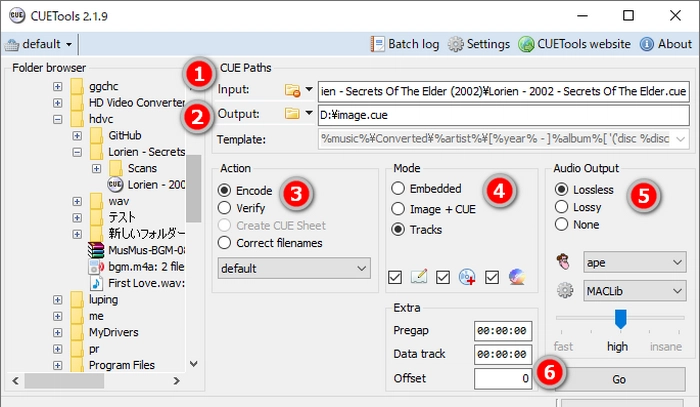

Foobar2000は、基本的な音楽再生機能に加えて、オーディオCDのリッピング、APE CUEファイルの分割、オーディオファイルのフォーマット変換などの便利な機能を備えている実用的なフリーオーディオプレーヤーです。
ステップ1、Foobar2000をダウンロード、インストールします。
https://www.foobar2000.org/download
ヒント:音楽ファイルの読み込みや書き出しを正常に行うことができない、選択可能の出力形式が少なすぎるなどの問題がある場合、以下のプラグインをダウンロードしてインストールしてみてください。
https://www.foobar2000.org/components/view/foo_input_monkey
https://www.foobar2000.org/encoderpack
ステップ2、Foobar2000を起動し、「File」(ファイル)「Open」(開く)を順番にクリックして、CUEファイルを選択します。Foobar2000が読み込まれると、APEファイル内のすべての曲が自動的に検出され、プレイリストに表示されます。
ステップ3、すべての曲を選択し、右クリックしてメニューから「Convert」(変換)「Quick convert」(クイック変換)を選択します。好きなオーディオフォーマットを選択し、右下の「Convert」(変換)ボタンをクリックします。最後、表示されるウィンドウで出力フォルダを選択すると、APE CUEファイルの分割が始まります。
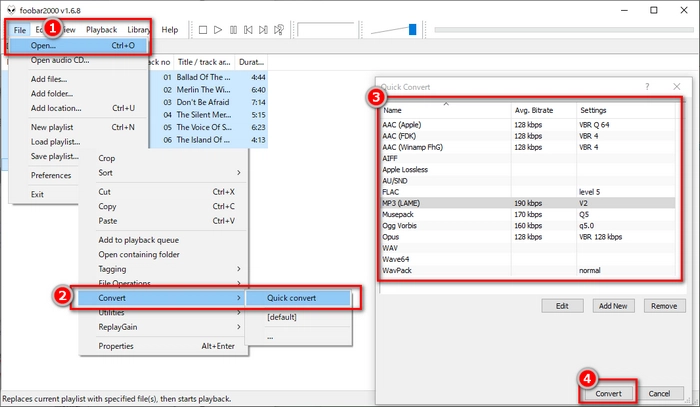
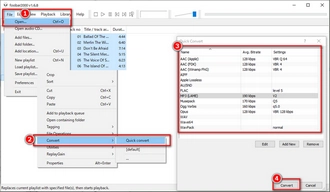
利用規約 | プライバシーポリシー | ライセンスポリシー | Copyright © 2009-2025 WonderFox Soft, Inc. All Rights Reserved.